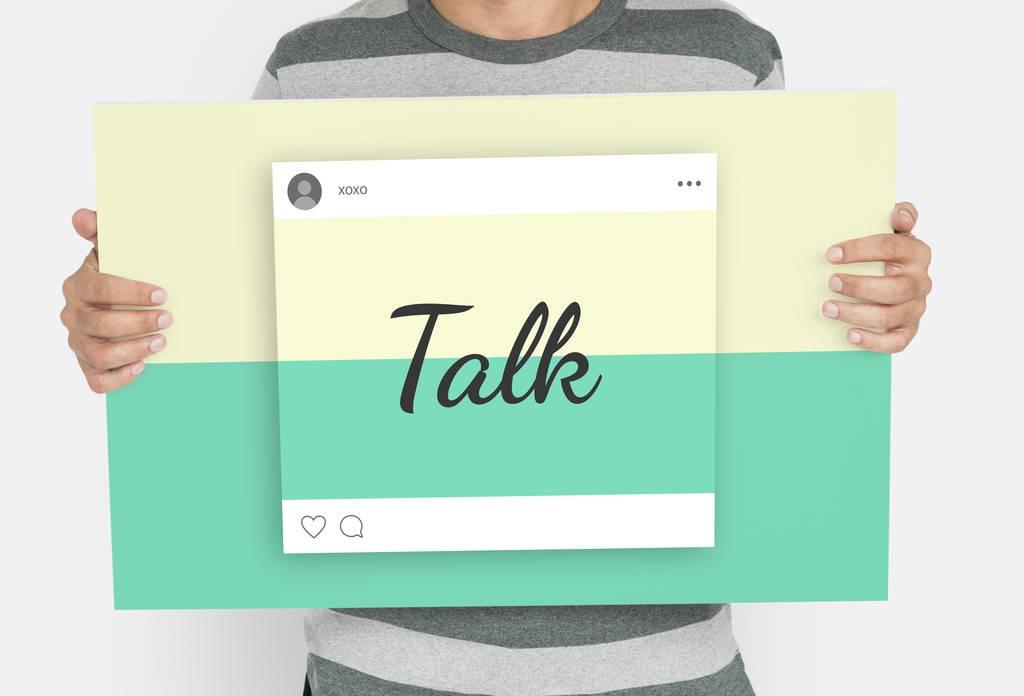随着数字时代的到来,图像处理软件逐渐成为人们日常工作和生活中不可或缺的工具。PicWish就是这样一款功能强大的图片处理软件,特别是在去除背景和批量处理图片方面表现突出。本文将对PicWish的使用方法进行详细分析,帮助用户更好地掌握这款软件的实用技巧。
PicWish软件的界面设计简洁明了,用户在启动软件后能够直观地找到所需的功能。这对于初学者来说,无疑降低了学习的难度。在主界面上,用户可以看到“去背景”和“批量处理”等主要功能选项。接下来,我将分别介绍这两大功能的使用步骤。
一、去背景功能的使用
1. 导入图片:用户首先需要点击“去背景”选项,然后通过“上传图片”按钮将需要处理的图片导入软件。PicWish支持多种常见图片格式,如JPEG、PNG等,这为用户提供了极大的便利。
2. 自动去背景:导入图片后,PicWish会自动识别图像中的主体,并迅速去掉背景。这一过程非常快速且高效,通常只需几秒钟。用户可以在软件界面上实时预览处理后的效果。
3. 微调处理:虽然PicWish的自动去背景功能非常强大,但有时用户可能希望对结果进行进一步的调整。这时,软件提供了细化工具,用户可以手动调整保留或去除的区域。通过选择“恢复”或“删除”工具,用户可以精准地处理那些未被完美识别的区域。这种灵活性使得最终结果更加符合用户的需求。
4. 保存结果:处理完毕后,用户可以通过点击“下载”按钮将编辑好的图片保存到本地。PicWish支持多种分辨率的导出,用户可以根据实际需要选择适合的规格。
二、批量处理功能的使用
除了单张图片的处理,PicWish还支持批量处理功能,这在需要处理大量图片时尤为重要。以下是批量处理的具体步骤:
1. 导入多张图片:用户可以在批量处理界面点击“添加图片”按钮,选择多张需要处理的图片进行导入。PicWish允许用户一次性上传多达数十张图片,大大节省了时间。
2. 一键去背景:在批量处理列表中,用户只需点击“去背景”按钮,PicWish会对每一张图片进行背景处理。这一过程同样是自动化的,用户只需耐心等待,PicWish会在后台完成所有的操作。
3. 结果查看与调整:处理完成后,用户可以逐一查看每张图片的去背景效果。如果某些图片的处理效果不尽如人意,用户可以选择单独对这些图片进行微调。这种设计为用户提供了灵活的操作空间,让批量处理也能保持高质量的效果。
4. 批量下载:处理后的所有图片都可以通过“下载全部”按钮一次性下载到本地。这一功能极大地方便了用户,不必逐一保存每张图片。
三、总结与展望
PicWish作为一款专注于图片处理的软件,以其简单易用的操作界面和强大的功能得到了用户的广泛认可。无论是个体用户还是企业用户,都能从中获得极大的便利。对于图像处理的需求日益增长的今天,PicWish无疑是一个值得推荐的工具。
未来,随着技术的不断进步,PicWish有可能在智能识别、处理速度等方面进一步提升。用户也可以期待软件能够支持更多功能,如图像特效、滤镜等,让图片处理更加丰富多彩。无论如何,PicWish已经为用户提供了一个高效、实用的图像处理平台,让我们可以轻松应对各种图像处理需求。
© 版权声明
文章版权归作者所有,未经允许请勿转载。